W dzisiejszym połączonym świecie obawy dotyczące piractwa są uzasadnione. Ale dzięki znaczkowi PDF możesz być pewien, że Twoje informacje pozostaną bezpieczne. Znaczki PDF to elektroniczne środki osadzone w dokumentach PDF. Te znaczki pozwalają Ci prześledzić pochodzenie wyciekłej kopii Twojego pliku, ułatwiając identyfikację osób mających dostęp do Twoich dokumentów i odpowiednie zgłoszenie.
Część 1. Jak utworzyć niestandardowy stempel w formacie PDF?
Znaczki w pliku PDF nadają wyjątkowy i żywy wygląd. Wiele osób lubi dodawać znaczki do swoich plików PDF, aby zapewnić unikalną etykietę do celów weryfikacji lub zatwierdzenia. Jeśli chcesz utworzyć spersonalizowany znaczek w pliku PDF, UPDF może Ci w tym pomóc.
Dzięki temu adnotatorowi PDF możesz dodawać i tworzyć kolorowe znaczki do plików PDF za pomocą kilku kliknięć. Aby utworzyć spersonalizowany znaczek w PDF, przeczytaj poniższe kroki:
Krok 1: Przejdź do opcji „Niestandardowe”
Pobierz UPDF za pomocą poniższego przycisku i otwórz pliki PDF. Po przesłaniu pliku PDF i przejściu do trybu Komentarz, możesz kliknąć opcję „Znaczki”, a następnie zakładkę „Niestandardowe” i wybrać przycisk „Utwórz”.
Windows • macOS • iOS • Android 100% bezpieczne
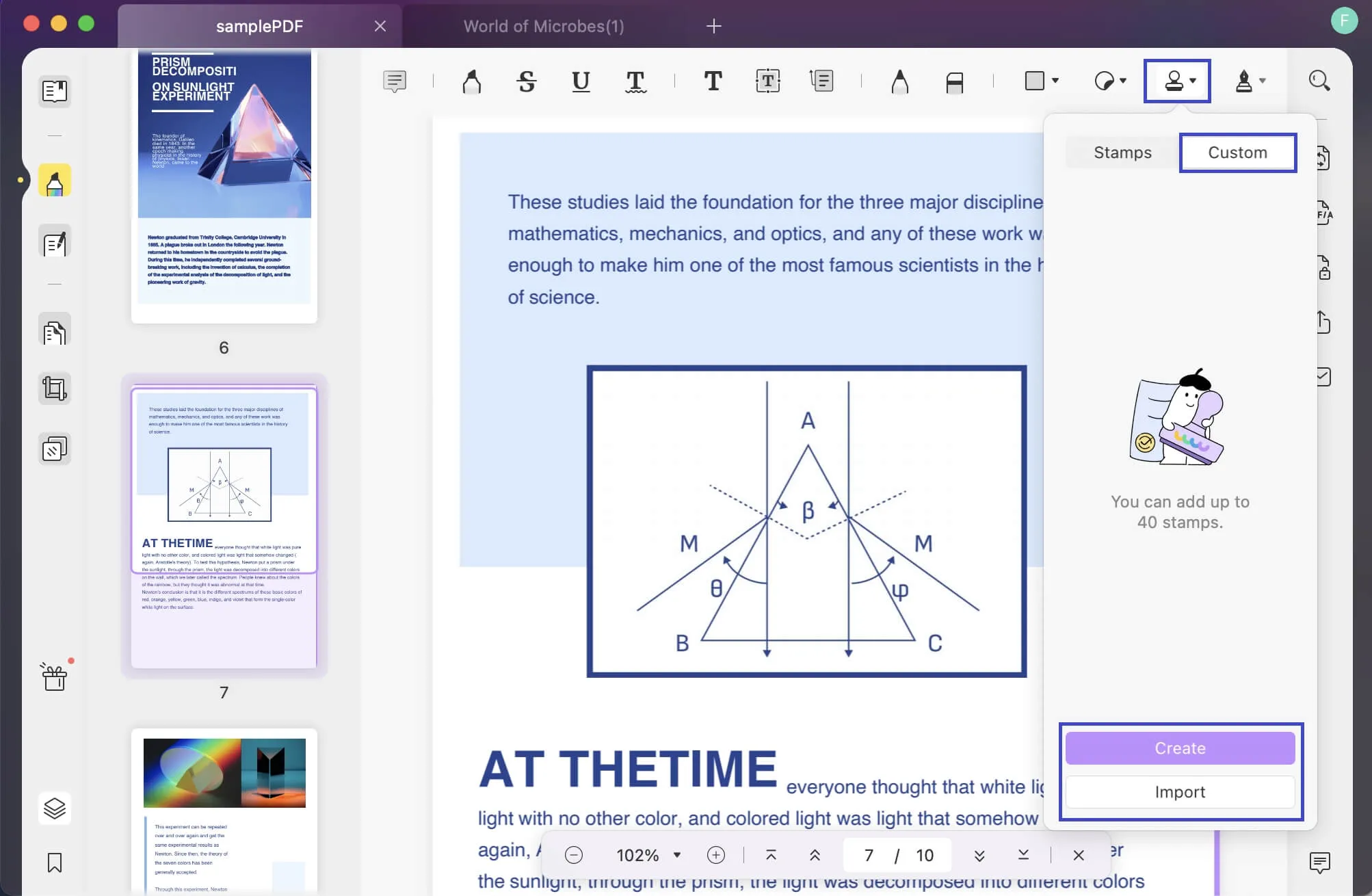
Krok 2: Utwórz niestandardowy stempel w formacie PDF
Dostosuj datę, godzinę i tekst znaczka :
Możesz wybrać kształt, datę i styl czasu swojego znaczka z podanych opcji. Możesz również dodać żądany tekst w podanym polu.
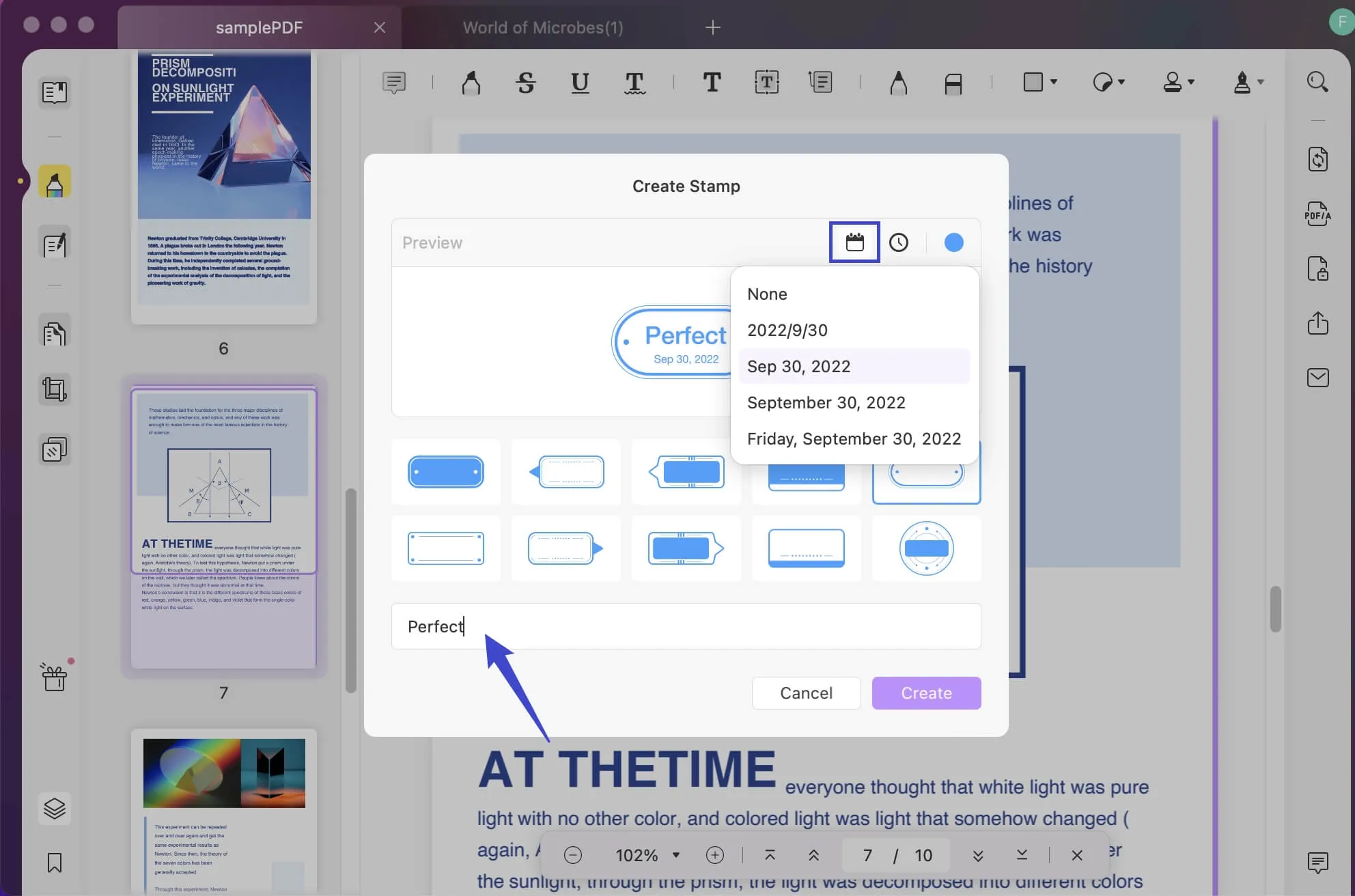
Dostosuj kolor znaczka:
Poza tym pozwala również dostosować kolor znaczka. Po wykonaniu tej czynności naciśnij przycisk „Utwórz”, aby stworzyć spersonalizowany znaczek. Po utworzeniu znaczka możesz łatwo dodać go do pliku PDF.
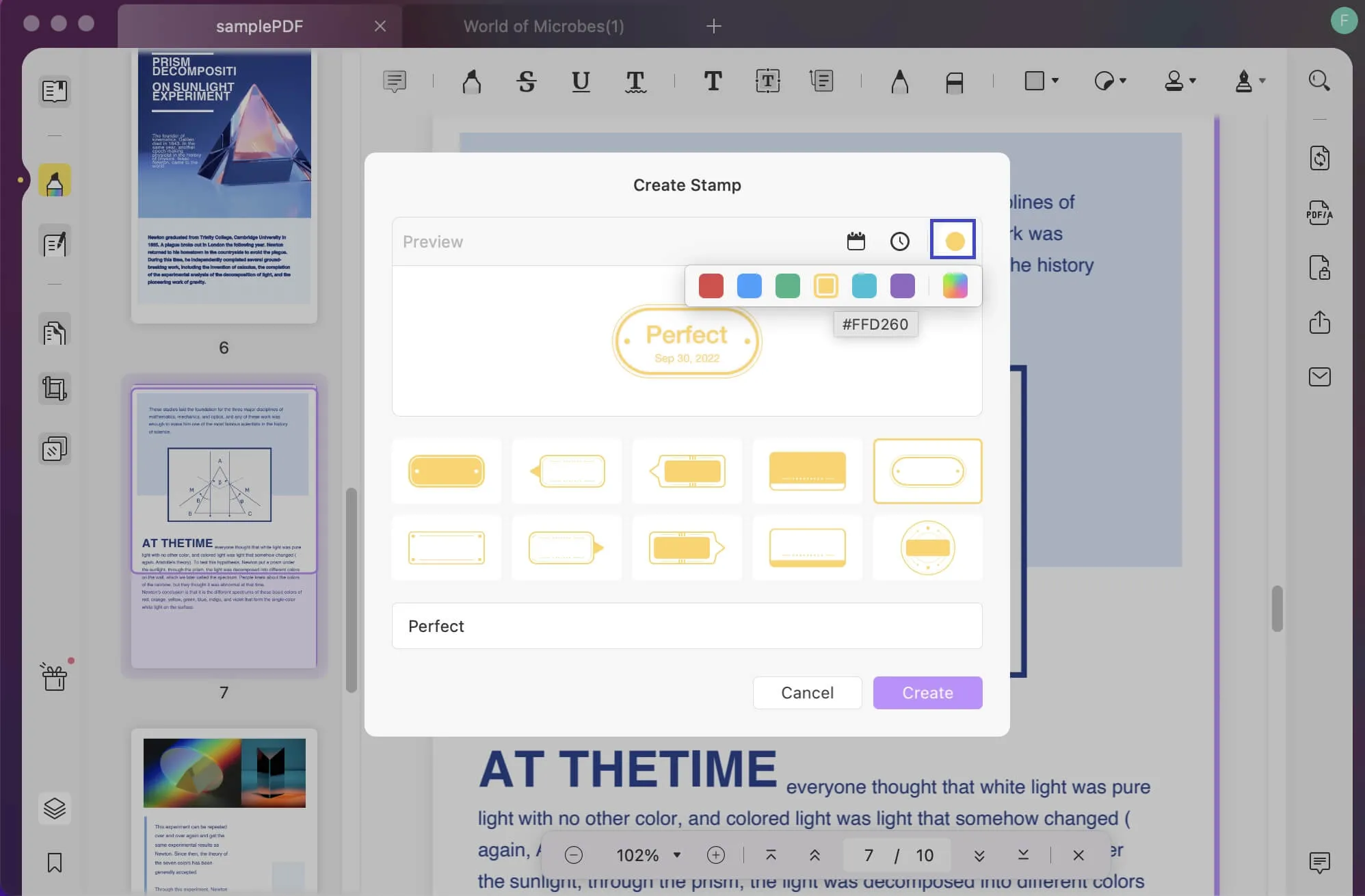
Niesamowite, prawda? To narzędzie daje Ci największą elastyczność w tworzeniu najlepszych pieczątek PDF, których potrzebujesz i dodawaniu informacji, których potrzebujesz. Ponadto pozwala Ci dodawać notatki do pieczątki, usuwać lub kopiować pieczątkę . Wypróbuj teraz.
Windows • macOS • iOS • Android 100% bezpieczne
Część 2. Jak dodać znaczek do pliku PDF
Możesz również wstawiać znaczki do PDF za pomocą UPDF. Umożliwia przeglądanie, edycję, adnotacje, konwersję, OCR i organizowanie plików PDF bez ograniczeń. Co ważniejsze, zapewnia wiele znaczków i naklejek, pomagając Ci z łatwością robić adnotacje w PDF.
Aby dodać stempel do pliku PDF, wykonaj poniższe czynności.
Krok 1. Otwórz plik PDF
Musisz otworzyć plik PDF , klikając opcję „Otwórz plik” w głównym interfejsie. Możesz również przeciągnąć dokument PDF do tego programu, aby otworzyć go bezpośrednio. To proste.
Krok 2. Uzyskaj dostęp do opcji komentarza
Teraz kliknij przycisk „Komentarz” na pasku narzędzi po lewej stronie. Spowoduje to wyświetlenie wszystkich dostępnych narzędzi adnotacji i możesz zacząć dodawać stemple do dokumentu PDF.
Krok 3. Dodaj znaczek do pliku PDF
Teraz możesz stuknąć ikonę „Stamp” w górnym menu, a następnie wybrać jeden ze stempli do dodania. Oto wiele typów stempli PDF, które możesz wybrać, takich jak „REVISED” „APPROVED” „CONFIDENTIAL” itd.

Krok 4. Edytuj znaczek w pliku PDF
Po wstawieniu znaczka do pliku PDF możesz go edytować. Możesz dostosować rozmiar, przeciągając fioletowe pole przerywane, a także możesz kliknąć i przesunąć znaczek do właściwej pozycji.
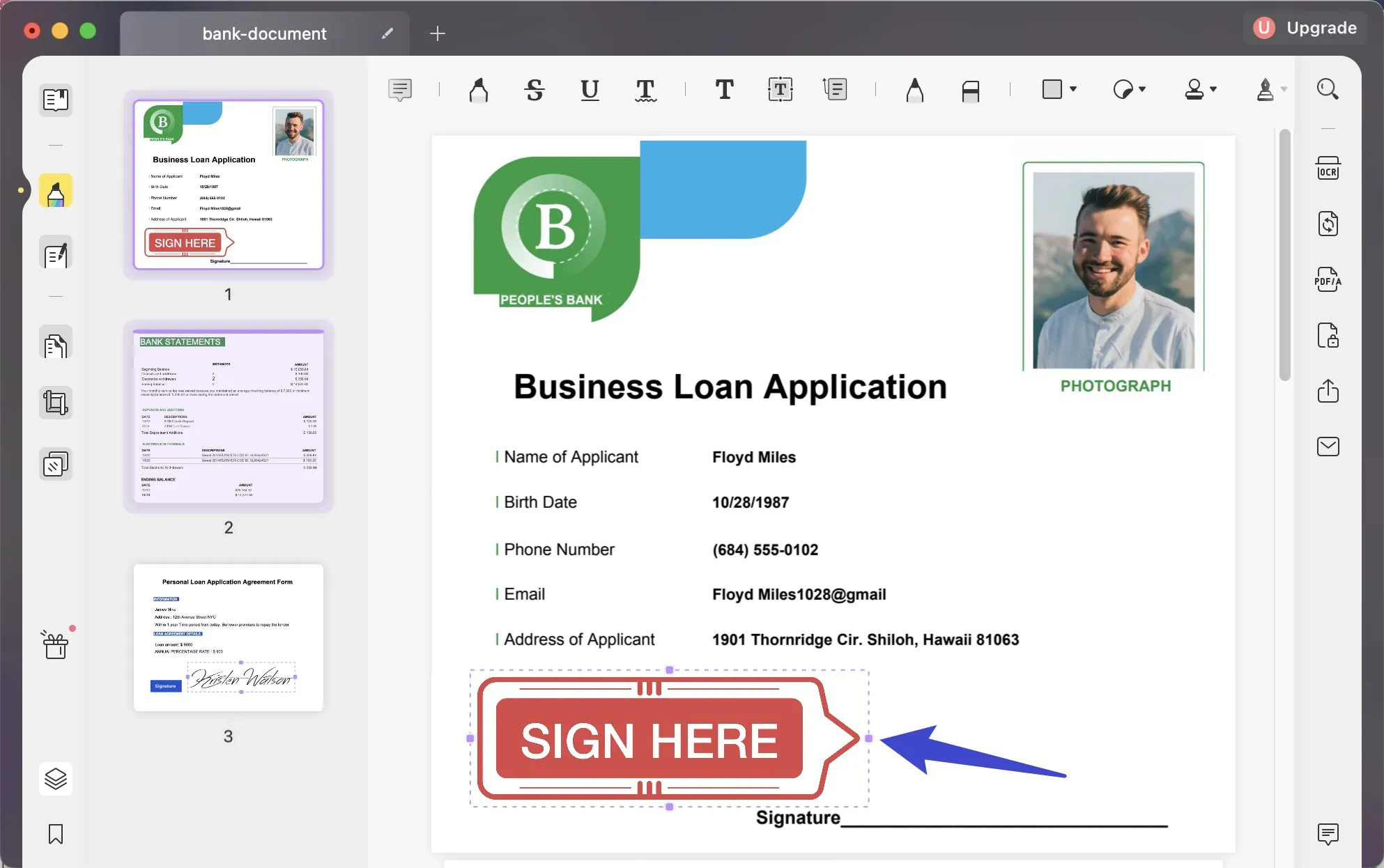
Nie tylko znaczki? Ponad 100 dostępnych naklejek
Niesamowite jest to, że UPDF oferuje ponad 100 gotowych naklejek do wykorzystania. Istnieją wszelkiego rodzaju piękne naklejki do wstawienia do dokumentu PDF, w tym dobrze zaprojektowane liczby, wskaźniki, pinezki, nastrój, notatki itp.
Tylko UPDF oferuje najładniejsze naklejki spośród wszystkich programów PDF na rynku, a nawet Adobe Acrobat nie oferuje tej funkcji.
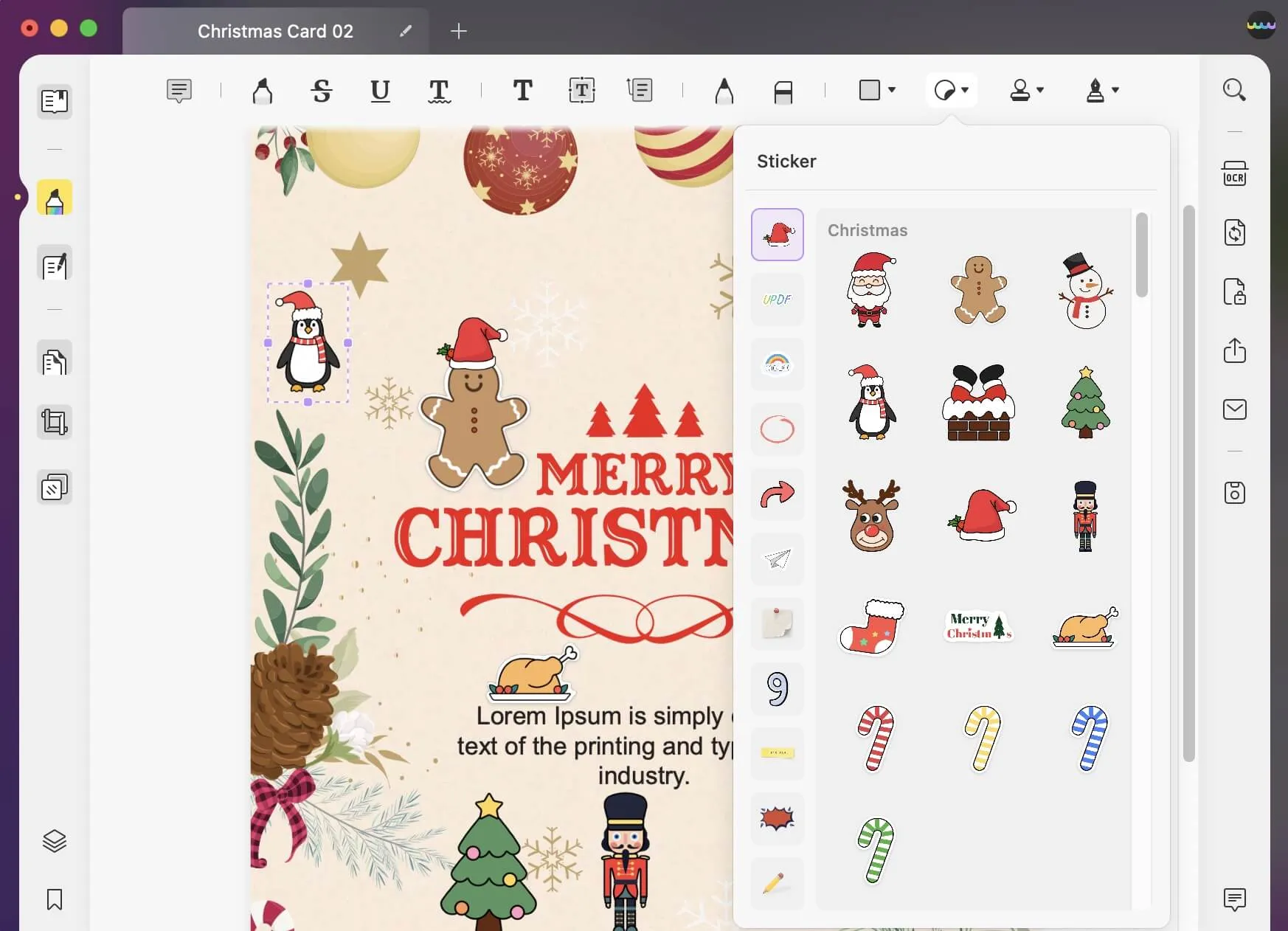
Oprócz dodawania znaczków do PDF-ów, to narzędzie oferuje również inne niesamowite narzędzia do adnotacji, możesz adnotować PDF-y, dodając notatki samoprzylepne, pola tekstowe, objaśnienia tekstu i maszynę do pisania. Jeśli chcesz coś podkreślić, możesz wyróżnić PDF-y lub dodać podkreślenie, przekreślenie lub nieregularną linię do tekstu. Możesz również dodawać kształty lub rysować dowolne kształty za pomocą narzędzia ołówka. Jeśli chcesz uaktualnić do UPDF Pro, sprawdź cenę tutaj .
Samouczek wideo na temat dodawania stempla do pliku PDF
Przeczytaj także : Jak utworzyć stempel w programie Adobe Acrobat (w prostych krokach)
Część 3. Czym jest PDF Stamp?
Pieczątki PDF są świetnym narzędziem do ochrony dokumentów. Użycie pieczątki to prosty sposób na dodanie statusu do dokumentu. Można ich używać do tworzenia niestandardowych statusów PDF, które zawierają logo, nazwę firmy, dane kontaktowe, a nawet unikalny identyfikator.
1-1: Czym jest Dynamic Stamp w formacie PDF?
Dynamiczne stemple pozwalają dodać osobisty akcent do dokumentów biznesowych, takich jak umowy lub faktury. Pozwalają również na dołączenie dodatkowych informacji, takich jak podpisy, nazwiska, daty lub loga. Te stemple są tworzone przez dodawanie pól formularza, takich jak pola tekstowe, do istniejącego stempla PDF. Dodanie tych pól podczas tworzenia stempla spłaszcza je, co oznacza, że pola nie są już częścią pliku stempla. Uniemożliwia to ich późniejszą edycję.
1-2: Co oznacza pieczątka w formacie PDF?
Znaczki są przydatnymi narzędziami do organizowania dokumentów i śledzenia ich statusu. Używanie znaczków zapewnia szybkie podsumowanie statusu dokumentu. Na przykład mogą one wskazywać, czy raport został przesłany lub zaakceptowany do publikacji, czy jest poufny, czy wymaga specjalnego traktowania lub przeglądu przed wydaniem
Część 4. Jakie są główne typy stempli PDF w formacie UPDF?
Jeśli chcesz dodać etykietę do pliku PDF bez modyfikowania oryginalnej zawartości pliku PDF, możesz dodać różne stemple. Jeśli weryfikujesz, zatwierdzasz, potwierdzasz lub odrzucasz konkretny plik PDF, możesz dodać odpowiednie stemple jednym dotknięciem. Poniżej przedstawiono typowe typy stempli, które możesz łatwo dodać za pomocą narzędzia UPDF:
- Zmienione: Jeśli dokonałeś pewnych zmian w pliku PDF lub aplikacji, możesz dodać znaczek Zmienione. Będzie on oznaczał, że dodałeś pewne modyfikacje do swojego dokumentu.
- Sprawdzono: Możesz dodać pieczątkę „Sprawdzono” po sprawdzeniu dokumentu przed ostatecznym przesłaniem.
- Otrzymano: Instruktorzy lub kierownicy wydziałów w danej organizacji używają pieczątki Otrzymano w różnych sytuacjach. Na przykład, jeśli otrzymali numer indeksu lub wniosek o egzamin studenta.
- Zatwierdzono: Pieczęć zatwierdzenia oznacza potwierdzenie i akceptację danego dokumentu.
- Niezatwierdzone: Ta pieczęć oznacza odrzucenie konkretnego dokumentu lub wniosku.
- Poufne: Pieczęć Poufne jest używana w przypadku dokumentów zawierających poufne informacje. Będzie ona reprezentować poziom poufności danego pliku.
- Świadek: Pieczęć świadka uwierzytelnia zeznania świadka, co jest stosowane głównie w sądach federalnych.
- Inicjał tutaj: Ten stempel jest powszechnie używany w dokumentach, w których osoba musi napisać swoje imię wielkimi literami.
- Podpisz tutaj: Za pomocą tego stempla dana osoba jest zazwyczaj proszona o złożenie podpisu na dokumencie.
- Projekt: Pieczęć robocza oznacza dokument surowy lub nieautentyczny. Oznacza to, że dany plik PDF ma możliwość edycji.
- Final: Pieczęć Final reprezentuje ostateczną wersję dokumentu. Oznacza, że dany dokument jest gotowy do ostatecznego wydania.
- Ukończone: Pieczątka Ukończone oznacza, że plik jest ukończony. Nie ma potrzeby dodawania niczego do pliku.
- Do publicznego udostępnienia: Ten znaczek jest używany w dokumentach publicznych, takich jak konferencje prasowe lub oficjalne powiadomienia rządowe. Oznacza, że dokument jest gotowy do publicznego udostępnienia.
- Nie do publicznego udostępnienia: Ten znaczek oznacza, że dany dokument nie jest gotowy do oficjalnego udostępnienia i publicznego użytku.
- Do komentarza: Jeśli chcesz dodać sugestie, recenzje lub komentarze na temat konkretnej osoby w konkretnym dokumencie, użyj tego stempla.
- Unieważnienie: Unieważnienie stempla powoduje unieważnienie i anulowanie konkretnego wniosku, usługi lub przesyłki.
- Wyniki wstępne: Jeśli chcesz pokazać wstępne wydanie konkretnych wyników, możesz użyć stempla Wyniki wstępne.
- Tylko informacje: Ten znaczek oznacza, że dany dokument jest wydany wyłącznie w celu dostarczenia informacji. Nie można go używać do celów urzędowych lub drukarskich.
Część 5. Jaka jest różnica między stemplem PDF a znakiem wodnym?
Znak wodny to logo, tekst lub szablon, który jest celowo nakładany na inny obraz. Jest on umieszczany za widocznymi informacjami, aby utrudnić kopiowanie lub używanie oryginalnego obrazu bez zezwolenia.
Znaczek pozwala oznaczyć dokument ważnymi informacjami, takimi jak status zatwierdzenia dokumentu lub poziom poufności. Można je łatwiej wymiarować i pozycjonować, aby wypełnić blok tytułowy w różnych formatach rysunków. Znaczki są umieszczane na widocznych informacjach.
Wniosek
Najlepszym sposobem na udokumentowanie swojej własności intelektualnej jest upewnienie się, że dokument jest bezpieczny, identyfikowalny i oparty na pierwszej osobie. Twój dokument PDF może teraz paść ofiarą coraz bardziej powszechnego problemu piractwa. Nie będziesz mógł cieszyć się spokojnym i legalnym korzystaniem z dokumentu, jeśli nie dodasz do niego pieczęci PDF. Więc wypróbuj UPDF już dziś, aby z łatwością dodać lub dostosować pieczęć PDF.
Windows • macOS • iOS • Android 100% bezpieczne
 UPDF
UPDF
 UPDF na Windows
UPDF na Windows UPDF na Mac
UPDF na Mac UPDF na iPhone/iPad
UPDF na iPhone/iPad UPDF na Android
UPDF na Android UPDF AI Online
UPDF AI Online UPDF Sign
UPDF Sign Edytuj PDF
Edytuj PDF Zaznacz PDF
Zaznacz PDF Utwórz PDF
Utwórz PDF Formularz PDF
Formularz PDF Edytuj linki
Edytuj linki Przekonwertuj PDF
Przekonwertuj PDF OCR
OCR PDF do Word
PDF do Word PDF do obrazu
PDF do obrazu PDF do Excel
PDF do Excel Zarządzaj PDF
Zarządzaj PDF Scalać PDF
Scalać PDF Podziel PDF
Podziel PDF Przytnij PDF
Przytnij PDF Obróć PDF
Obróć PDF Zabezpiecz PDF
Zabezpiecz PDF Podpisz PDF
Podpisz PDF Redaguj PDF
Redaguj PDF Oczyść PDF
Oczyść PDF Usuń ochronę
Usuń ochronę Otwórz PDF
Otwórz PDF UPDF Chmura
UPDF Chmura Skompresuj PDF
Skompresuj PDF Drukuj PDF
Drukuj PDF Przetwarzanie wsadowe
Przetwarzanie wsadowe O UPDF AI
O UPDF AI Rozwiązania UPDF AI
Rozwiązania UPDF AI Podręcznik użytkownika AI
Podręcznik użytkownika AI FAQ dotyczące UPDF AI
FAQ dotyczące UPDF AI Podsumuj PDF
Podsumuj PDF Przetłumacz PDF
Przetłumacz PDF Porozmawiaj z PDF-em
Porozmawiaj z PDF-em Porozmawiaj z AI
Porozmawiaj z AI Porozmawiaj z obrazem
Porozmawiaj z obrazem PDF do mapy myśli
PDF do mapy myśli Wyjaśnij PDF
Wyjaśnij PDF Głębokie badania
Głębokie badania Przeszukiwanie dokumentów
Przeszukiwanie dokumentów Korektor AI
Korektor AI Pisarz AI
Pisarz AI AI do zadań domowych
AI do zadań domowych Generator quizów AI
Generator quizów AI AI Solver matematyki
AI Solver matematyki PDF to Word
PDF to Word PDF to Excel
PDF to Excel PDF do PowerPoint
PDF do PowerPoint Przewodnik użytkownika
Przewodnik użytkownika Sztuczki UPDF
Sztuczki UPDF FAQs
FAQs Recenzje UPDF
Recenzje UPDF Centrum pobierania
Centrum pobierania Blog
Blog Sala prasowa
Sala prasowa Specyfikacja techniczna
Specyfikacja techniczna Aktualizacje
Aktualizacje UPDF a Adobe Acrobat
UPDF a Adobe Acrobat UPDF a Foxit
UPDF a Foxit UPDF a PDF Expert
UPDF a PDF Expert











 Placyd Kowalski
Placyd Kowalski